Sao lưu tin nhắn Zalo trên máy tính giúp chúng ta có thể lấy lại tin nhắn và các dữ liệu trên Zalo. Tính năng sao lưu tin nhắn Zalo là tính năng đã có trên phiên bản Zalo cho máy tính lẫn bản Zalo Android, iOS. Nhờ vào tính năng sao lưu và khôi phục này trên Zalo mà người dùng dễ dàng lấy lại tin nhắn, hình ảnh hay những dữ liệu khác. Toàn bộ dữ liệu muốn khôi phục lại sẽ chỉ được tính từ thời điểm mà chúng ta tiến hành sao lưu trên Zalo mà thôi. Bài viết dưới đây sẽ hướng dẫn bạn đọc cách sao lưu và khôi phục dữ liệu trên Zalo.
Hướng dẫn sao lưu dữ liệu trên Zalo PC
Bước 1:
Chúng ta mở Zalo trên máy tính rồi nhấn vào biểu tượng bánh răng cưa ở thanh menu bên trái màn hình. Sau đó nhấn vào Sao lưu/Khôi phục, chọn Sao lưu dữ liệu.
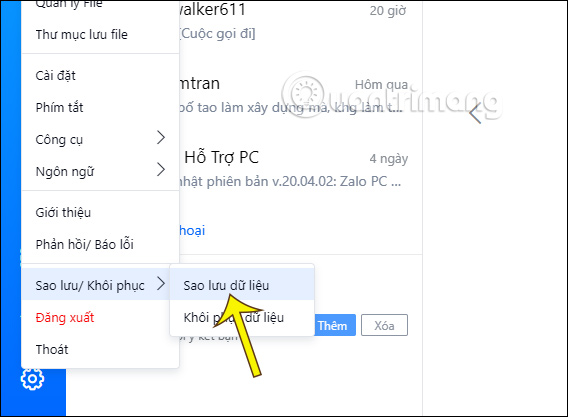
Bước 2:
Lúc này hiển thị giao diện thiết lập sao lưu. Trước hết bạn chọn loại dữ liệu muốn sao lưu. Chúng ta sẽ nhìn thấy tổng dung lượng media và dung lượng riêng cho hình ảnh và video. Bên dưới là nơi lưu tập tin zip sao lưu dữ liệu Zalo.
Khi đã thiết lập xong thì nhấn Sao lưu để tiến hành.
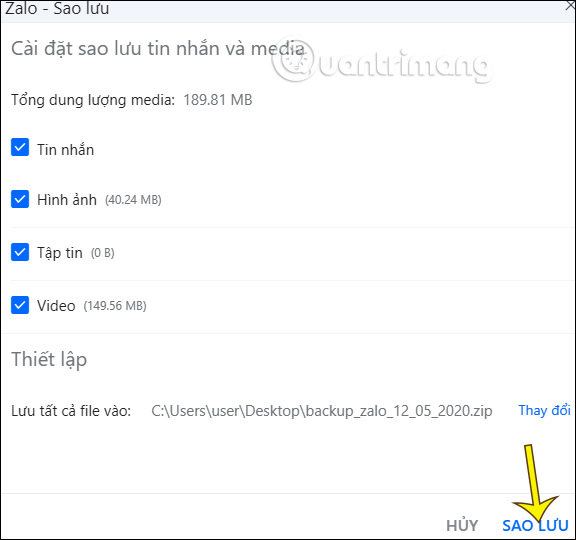
Ngay sau đó quá trình sao lưu dữ liệu được tiến hành. Nếu tổng dung lượng media hoặc dữ liệu của bạn muốn sao lưu lớn thì quá trình này tương đối lâu.
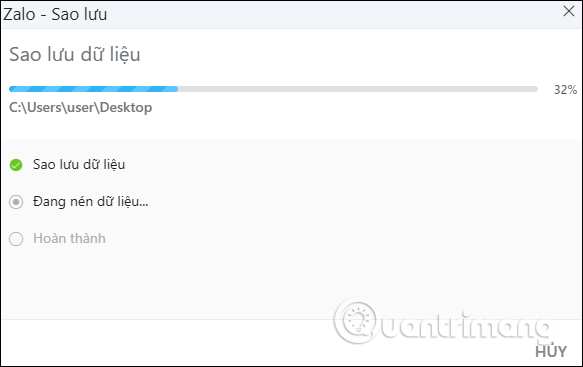
Kết quả file zip dữ liệu Zalo đã sao lưu hiển thị tại thư mục mà bạn đã chọn ban đầu.
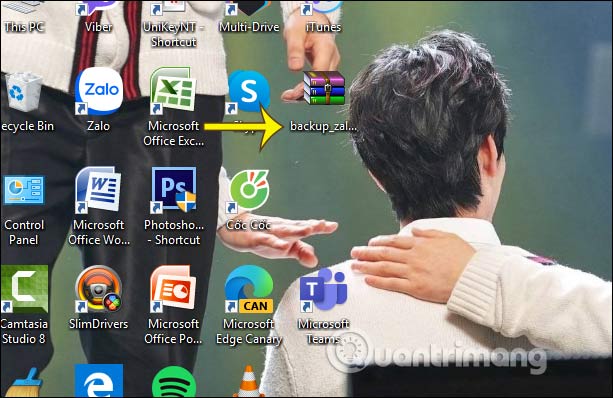
Hướng dẫn khôi phục dữ liệu Zalo
Bước 1:
Khi bạn muốn lấy lại toàn bộ dữ liệu Zalo trong trường hợp cài đặt Zalo ở máy tính khác, thì nhấn vào biểu tượng bánh răng cưa, chọn Sao lưu/Khôi phục, chọn Khôi phục dữ liệu.
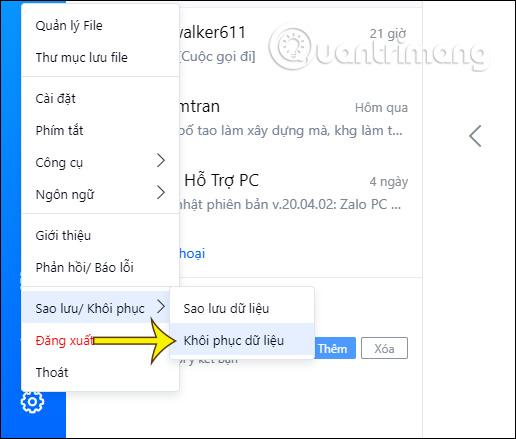
Bước 2:
Hiển thị giao diện mới, nhấn vào Chọn tập tin rồi chọn file zip sao lưu dữ liệu Zalo. Nhấn tiếp vào Khôi phục để thực hiện.
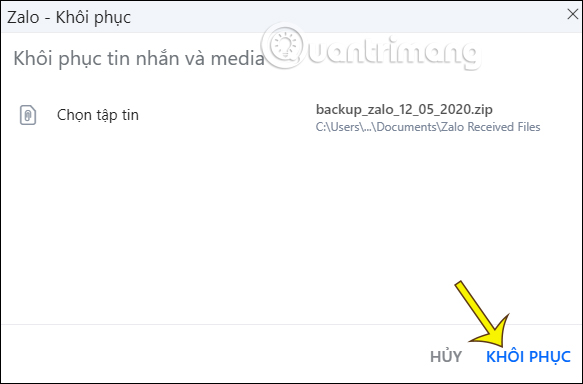
Bước 3:
Ngay sau đó diễn ra quá trình giải nén dữ liệu và khôi phục trên Zalo. Chúng ta chờ quá trình này hoàn thành xong là lấy lại được các dữ liệu trên Zalo.
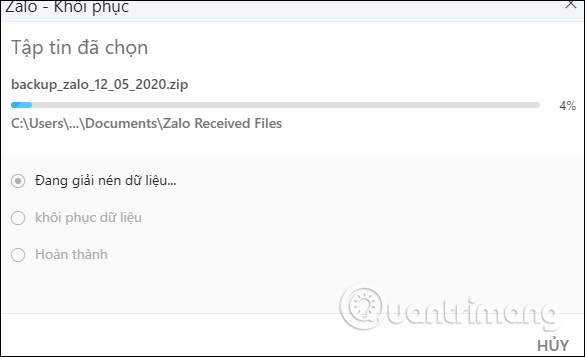
Video hướng dẫn sao lưu, khôi phục tin nhắn Zalo
Chúc các bạn thực hiện thành công!

